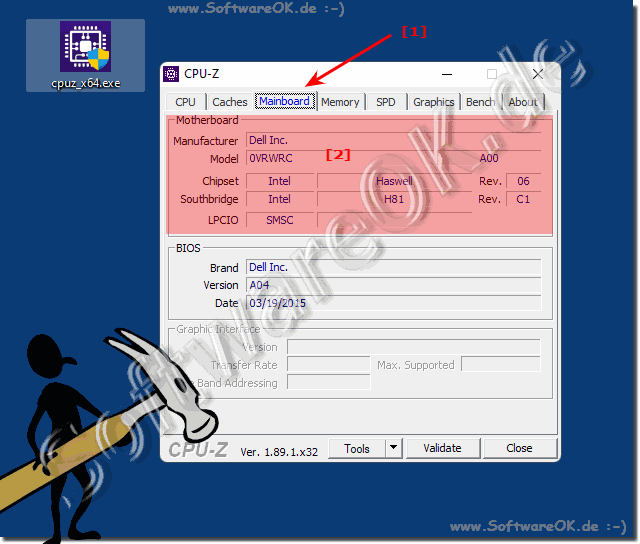Wenn man den Namen vom Mainboard (Motherboard) abfrage will gibt es unter Windows einige Möglichkeiten!Inhalt: 1.) ... Mainboard Abfrage über die Eingabeaufforderung!
|
| (Bild-1) Mainboard Abfrage unter Windows! |
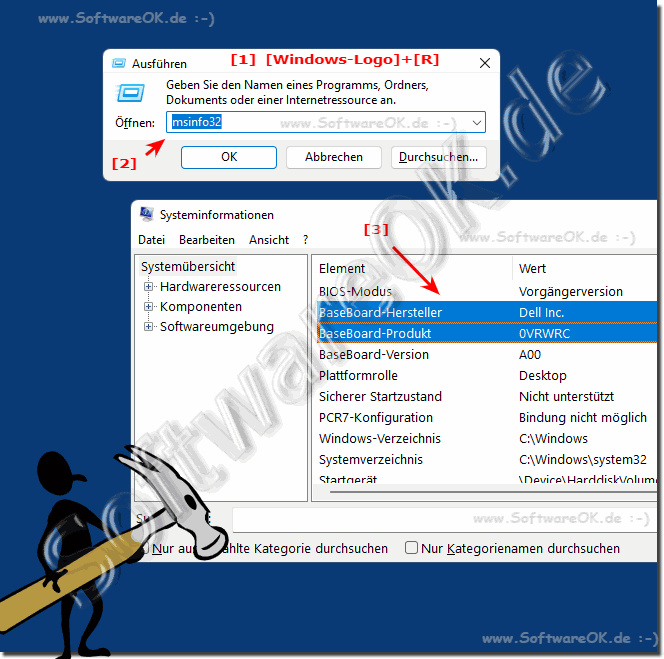 |
3.) Mainboard herausfinden mit externen Tools!
Eine weitere Option ist das Herunterladen von Software von Drittanbietern, die Ihre Motherboard-Details, den Hersteller und die Modellnummer anzeigt. Sowohl CPU-Z als ähnliche Tool zeigen Ihnen welches Motherboard Sie in Ihrem Computer haben.
1. Starten Sie CPU-Z
2. wechseln Sie zum Tab Mainboard
3. und schon können Sie die Mainboard Informationen sehen
( ... siehe Bild-2 Punkt 1 und 2)
4.) Weitere Tipps zu diesem Thema!
Wenn Sie überprüfen müssen, welches Motherboard Sie haben, aber nicht sicher sind, wie Sie das tun sollen, haben Sie jetzt verschiedene Methoden kennengelernt ohne ein dickes Handbuch lesen zu müssen. Verwenden sie aus den verschiedenen Methoden, die die Ihnen am Besten gefallen, um herauszufinden, welches Motherboard sich in Ihrem Computer befindet!
Weitere Hilfreiche Informationen:
►► Systemkomponenten auslesen unter Windows 11, 10, 8.1, ...
►► Wie finde ich meine Hardware und Computer Spezifikationen?
►► Wie kann ich meine IP-Adressen herausfinden, PC-Namen ... usw.?
►► ExperienceIndexOK 4.01 Windows Leistungsindex auslesen ...
►► Was für ein WDDM Treibermodell hat meine GPU / Grafikkarte?
►► Was für eine Bildschirmauflösung hat mein Windows 11?
FAQ 37: Aktualisiert am: 4 September 2022 12:37